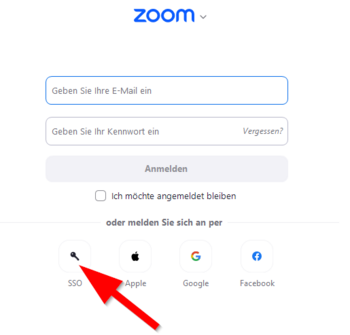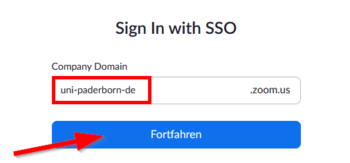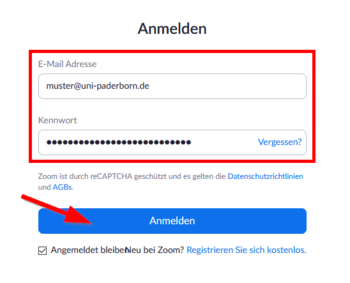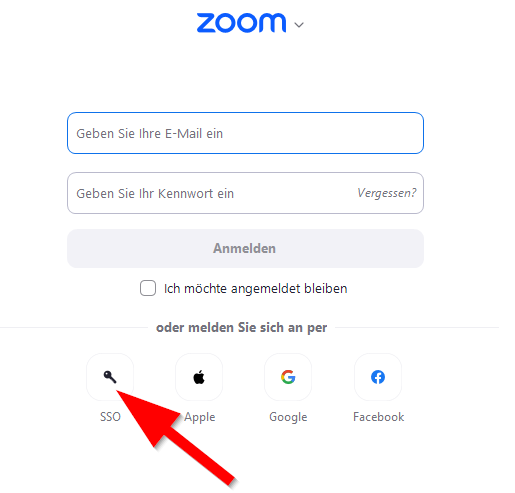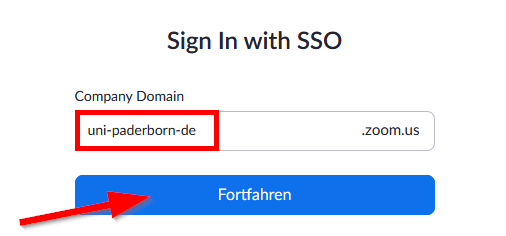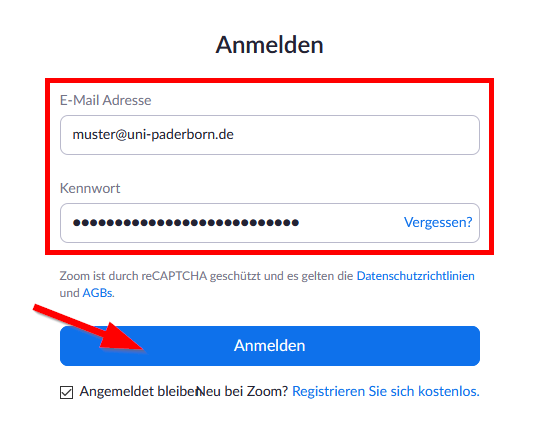K (Beyonder verschob die Seite Zoom - Anmeldung nach Zoom - Anmeldung) |
|||
| Zeile 67: | Zeile 67: | ||
== Siehe auch == | == Siehe auch == | ||
| − | * [[Zoom | + | * [[Zoom - Allgemeine Informationen]] |
* [[Zoom - Veranstaltung planen und anlegen]] | * [[Zoom - Veranstaltung planen und anlegen]] | ||
* [[Zoom - Veranstaltung aufzeichnen]] | * [[Zoom - Veranstaltung aufzeichnen]] | ||
Version vom 4. März 2021, 22:50 Uhr
Allgemeine Informationen
| Anleitung | |
|---|---|
| Informationen | |
| Betriebssystem | Alle |
| Service | Videokonferenz und Zoom |
| Interessant für | Angestellte, Studierende und Gäste |
| HilfeWiki des ZIM der Uni Paderborn | |
Wenn Sie bereits eine Zoom Lizenz erworben haben, zeigt Ihnen dieser Artikel, wie Sie sich in Zoom anmelden.
Sie haben noch keine Zoom Lizenz? Dann geht es hier zur Zoom-Registrierung.
Anmeldung[Bearbeiten | Quelltext bearbeiten]
Im Browser
Nutzen Sie folgenden Link zum Anmelden in Zoom:
https://uni-paderborn-de.zoom.us/
- Klicken Sie auf "Sign in".
- Melden Sie sich mit Ihrem Uni-Account an.
In der App
Falls Sie sich über die Zoom-Startseite oder in einer der Zoom-Apps anmelden wollen, gehen Sie folgendermaßen vor:
- Klicken Sie auf "Per SSO anmelden".
- Geben Sie die Company Domain der Uni Paderborn ein:
uni-paderborn-de- Klicken Sie anschließend auf "Fortfahren".
- Melden Sie sich mit Ihrem Uni-Account an.
Zoom-Accounts vor dem 30.10.2020
Haben Sie Ihre Zoom Lizenz vor dem 30.10.2020 erhalten? Dann haben Sie noch keine Campuslizenz. In diesem Fall gehen Sie zur Anmeldung folgendermaßen vor:
- Rufen Sie die Zoom Website auf.
- Melden Sie sich mit Ihrem Zoom-Account an, der Ihnen vom IMT zugewiesen wurde.
- Dies ist nicht Ihr Uni-Account.
Sie können Ihre Zoom-Lizenz in eine Zoom-Campuslizenz überführen. Führen Sie dafür eine erneute Zoom - Registrierung (für Veranstalter*innen) durch.